 商事登记自助服务系统操作说明.docx
商事登记自助服务系统操作说明.docx
- 文档编号:4103905
- 上传时间:2022-11-27
- 格式:DOCX
- 页数:32
- 大小:12.80MB
商事登记自助服务系统操作说明.docx
《商事登记自助服务系统操作说明.docx》由会员分享,可在线阅读,更多相关《商事登记自助服务系统操作说明.docx(32页珍藏版)》请在冰豆网上搜索。
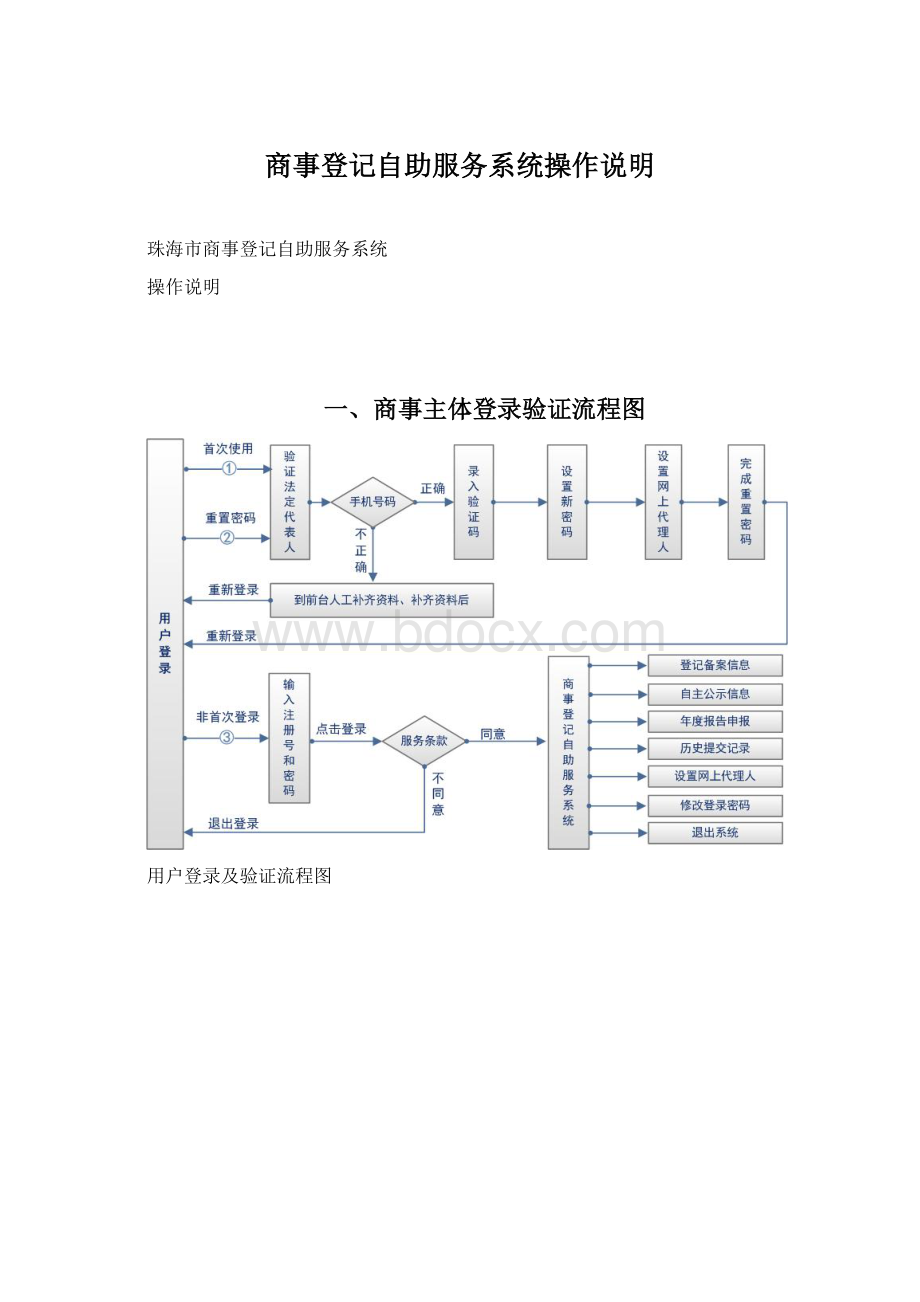
商事登记自助服务系统操作说明
珠海市商事登记自助服务系统
操作说明
一、商事主体登录验证流程图
用户登录及验证流程图
二、自助服务系统使用介绍
系统登录界面
本手册是针对使用商事登记自助服务系统的用户编写的,用户在使用本系统之前,应先阅读本手册,可以了解并掌握该系统的使用。
2.1.系统登录
系统登录有三种情况:
(1)首次使用:
首次使用需要验证法定代表人的资料,如果手机号码不正确需要到前台人工填补相关资料后,再登录系统。
(2)重置密码:
重置密码需要验证法定代表人的资料。
(3)非首次使用:
输入正确的注册号、密码、验证码、点击登录。
2.1.1.首次使用与重置密码
首次使用和重置密码操作方式一样,操作方式如下:
第一步:
录入注册号,成立日期,法人资料,点击【下一步】按钮。
验证法定代表人
第二步:
法定代表人(负责人)手机接收短信验证码并录入系统,录入新密码、确认密码,提交时系统会校验验证码是否正确。
获取验证码和设置新密码
第三步:
完成密码重置,可以重新登录系统,点击【登录系统】,如需授权网上代理人,选中授权网上代理人,点击【下一步】。
完成密码重置
第四步:
设置网上代理人,可以是法定代表人或者是第三方代理人。
默认是法定代表人,如果选第三方代理人需要填写代理人姓名、身份证号、手机号码。
(温馨提示:
网上代理人的权限是修改自主公示内容或提交年度报告,如果勾选可以修改,不勾选就默认是法定代表人,另外登录系统后可以在左边菜单选择修改网上代理人)。
设置网上代理人以第三方代理人为例
第五步:
设置完成,点击【登录系统】按钮,可以重新登录系统。
设置完成
2.1.2.非首次使用
第一步:
非首次使用或者密码重置完成以后重新登录。
输入正确的注册号、密码、验证码,点击【登录】按钮。
非首次登录
第二步:
认真阅读【服务条款】,点击【接受】按钮,进入登记和备案信息,点击【不接受】返回登录界面。
在此以点击【接受】为例。
服务条款
第三步:
登录到系统,显示登记备案信息。
登录到系统后显示登记备案信息
2.2.自主公示信息
第一步:
点击自主公示信息,可以查看最新自主公示信息。
最新自主公示信息
第二步:
需要编辑自主公示信息时,鼠标向下拖动,点击【编辑自主公示信息】按钮,自主公示信息变成可编辑状态。
自主公示信息编辑状态
第三步:
编辑完成后,点击【下一步】按钮,进入提交确认界面。
提交确认
第四步:
认真检查确认本次自主公示内容后,点击【免费获取验证码】获取的验证码;该验证码是发给网上代理人的手机,目前你的网上代理人是【XXX】,手机号码【XXXX】,如需修改请单击左边菜单设置网上代理人,输入验证码后点击【确认提交】按钮,自主公示信息提交完成。
自主公示信息提交完成
2.3.年度报告申报
2.3.1.公司年度报告
年度报告申报包括:
年度报告申报和历次年度报告
第一步:
点击年度报告申报,点击【年度报告填报】按钮。
年度报告申报
第二步:
认真阅读【提交年报告协议书】,点击【接受】按钮,进入登记和备案情况,点击【不接受】返回年度报告申报界面。
在此以点击【接受】为例。
第三步:
认真查看登记和备案情况,点击【下一步】按钮。
登记和备案情况
第四步:
变动情况,如果现状与登记的备案情况不一致勾选相关事项,同时录入最新情况,点击【下一步】按钮;如无变动情况,直接点击【下一步】按钮。
变动情况
第五步:
如果有许可情况录入相关许可情况,点击【下一步】按钮;没有许可情况,可直接点击【下一步】按钮。
许可情况
第六步:
经营情况,录入营业总额、利润总额、纳税总额等,点击【下一步】按钮。
经营情况
第七步:
资产负债表,认真录入并检查资产负债数据后,点击【下一步】按钮。
资产负债表
第八步:
提交确认,认真检查确认本次年度报告申报的内容,可以通过点选项卡来查看,如需再编辑可以点击【上一步】按钮或者直接点导航条,直接导航到指定项。
提交确认
第九步:
认真检查确认本次年度报告申报的内容后,点击【免费获取验证码】获取的验证码,该验证码是发给网上代理人的手机,目前你的网上代理人是【XXX】,手机号码【XXXX】,如需修改请单击左边菜单设置网上代理人,输入验证码后点击【确认提交】按钮,年度报告申报提交完成。
提交完成
年度报告修改,年度报告修改操作方式与年度报告填报一样,年度报告修改需要填写临时修正的理由。
年度报告修改
临时修正理由
历次年度报告查看,可以查看往年的年度报告。
历次年度报告
历次年度报告查看
2.3.2.个体工商户年度报告
第一步:
点击年度报告申报,点击【年度报告填报】按钮。
年度报告申报
第二步:
认真阅读【提交年报告协议书】,点击【接受】按钮,进入登记和备案情况,点击【不接受】返回年度报告申报界面。
在此以点击【接受】为例。
提交年度报告协议书
第三步:
查看登记和备案情况,点击【下一步】按钮。
登记和备案情况
第四步:
变动情况,如果现状与登记的备案情况不一致勾选相关事项,同时录入最新情况,点击【下一步】按钮;如无变动情况,直接点击【下一步】按钮。
变动情况
第五步:
许可情况,如果有许可情况,录入许可情况后,点击【下一步】按钮。
如无许可情况,直接点击【下一步】按钮。
许可情况
第六步:
经营情况,录入营业总额、利润总额、纳税总额等,点击【下一步】按钮。
经营情况
第七步:
提交确认,认真检查年度报告中所录入的数据。
可以通过点选项卡来查看,如需再编辑可以点击【上一步】按钮或者直接点导航条,直接导航到指定项。
提交确认
第八步:
认真检查并确认本次年度报告申报的内容后,点击【免费获取验证码】获取的验证码,该验证码是发给网上代理人的手机,目前你的网上代理人是【XXX】,手机号码【XXXX】,如需修改请单击左边菜单,输入验证码后点击【确认提交】按钮,年度报告申报提交完成。
提交完成
年度报告修改,年度报告修改操作方式与年度报告填报一样,年度报告修改需要填写临时修正的理由。
年度报告修改
临时修正理由
历次年度报告查看,可以查看往年的年度报告。
历次年度报告
历次年度报告查看
2.4.历史提交记录
可以查看历史记录提交明细,包括提交时间、提交说明。
历史提交记录明细
2.5.设置网上代理人
网上代理人,如果首次登录时已设置有网上代理人,点击网上代理人时,会自动显示已设置代理人的信息;如有变动或授权给代理人,可录入第三方代理人信息;点击【确认提交】提交按钮,网上代理人设置完成;(温馨提示:
网上代理人设为第三方代理人,自主公示信息提交和年度报告提交时的验证码,会发到此手机号码上)。
设置网上代理人
2.6.修改登录密码
修改登录密码是先录入正确的旧密码,再录新密码和确认密码,新密码要与确认密码必须一致,点击【保存】按钮,密码修改完成。
如果丢失旧密码,可以通过登录界面的【重置密码】设置新密码。
修改密码
2.7.退出系统
退出系统就是退出当前登录的账号,并返回到系统登录界面。
- 配套讲稿:
如PPT文件的首页显示word图标,表示该PPT已包含配套word讲稿。双击word图标可打开word文档。
- 特殊限制:
部分文档作品中含有的国旗、国徽等图片,仅作为作品整体效果示例展示,禁止商用。设计者仅对作品中独创性部分享有著作权。
- 关 键 词:
- 商事 登记 自助 服务 系统 操作 说明
 冰豆网所有资源均是用户自行上传分享,仅供网友学习交流,未经上传用户书面授权,请勿作他用。
冰豆网所有资源均是用户自行上传分享,仅供网友学习交流,未经上传用户书面授权,请勿作他用。


 如何打造酒店企业文化2刘田江doc.docx
如何打造酒店企业文化2刘田江doc.docx
